3 módszer a csengőhang eltávolítására az iPhone-ról az iTunes, az iFunBox és az iTools segítségével
ElőzőBármilyen paradoxon is hangzik, néhány meglehetősen elemi műveletet, amelyet olcsó okostelefonokon és táblagépeken lehet végrehajtani, meglehetősen nehéz végrehajtani az iPhone-on.
Szintén nem nehéz bármilyen mp3 számot csengőhangként beállítani vagy törölni, zenét, filmet letölteni vagy törölni iOS készüléken, de speciális ismereteket igényel. Ma elmondom, hogyan lehet törölni egy csengőhangot (csengőhangot) az iPhone-ról.
Tartalom:
Már beszéltünk arról, hogyan hozhat létre csengőhangot iPhone-hoz, és hogyan állíthatja be csengőhangként.
Tegyük fel, hogy belefáradt a régi csengőhangokba, és itt az ideje frissíteni a gyűjteményét. Nem jó egy drága készüléket fölösleges "szeméttel", irreleváns csengőhangokkal "a seprű alatt" telezsúfolni.
A szükségtelen csengőhangok iPhone memóriájából való törléséhez a következőkre lesz szüksége:
- szabványos USB-kábel;
- iPhone, amelyről el kell távolítania a csengőhangot (hangot);
- Windows vagy Mac OS X alapú számítógép;
- iTunes legújabb verziója;
- fájlkezelők: iFunBox (ingyenes letöltés), iTools (ingyenes letöltés) vagy DiskAid (hivatalos webhely)
Hogyan lehet törölni a csengőhangot közvetlenül az iPhone-ról
Csúsztassa az ujját a csengőhang nevétől balra a „Beállítások -> Hangok -> Csengőhang" nem ad eredményt. A csengőhangok közvetlenül az iPhone-ról való törlése nem működik (jailbreak nélküli eszközök esetén), számítógép nélkül nem teheti meg.
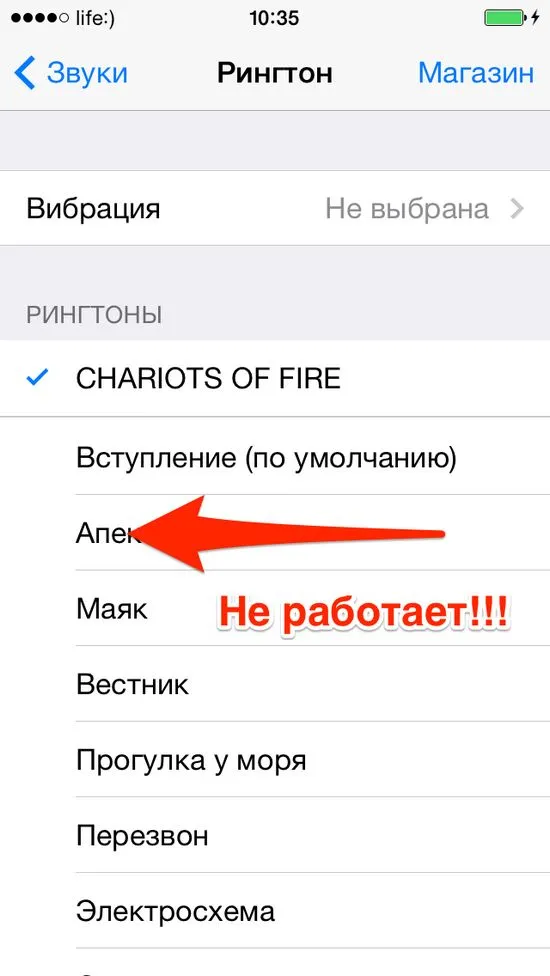
Ha feltört eszköze van, a csengőhangot közvetlenül az eszközről törölheti. Ehhez telepítenie kell az iOS - iFile fájlkezelőt. Elérhető a BigBoss repository-ban (http://apt.thebigboss.org/repofiles/cydia), nem kell hozzá, a Cydiával együtt érkezik. Az iFile 4 dollárt ér, de ha aktívan beleásunk az iPhone fájlrendszerébe, akkor a program nélkülözhetetlen. A menedzser feltört verziója van a hálózaton, linket nem tudunk adni, de a Google mindent megtesz.
/var/mobile/Media/iTunes_Control/Ringtones/
Emlékeztetünk arra, hogy csak a feltört eszközök tulajdonosai tudják közvetlenül az iPhone-ról telepíteni az iFile-t és hozzáférni az iOS fájlrendszerhez.
Hogyan lehet eltávolítani a csengőhangot az iPhone-ról az iTunes segítségével
Az iPhone-ról az iTuneson keresztül csak azokat a jeleket törölheti, amelyek a segítségével betöltötték a készülék memóriájába.
Lehetetlen törölni a fájlkezelők, például az iFunBox és az iTools által letöltött csengőhangokat médiagyűjtő segítségével.
Csengőhangok eltávolítása iPhone készülékről:
Hogyan lehet eltávolítani a csengőhangot az iPhone-ról a fájlkezelővel
Az iFunBox, iTools és DiskAid fájlkezelők „tudják, hogyan” tölthetnek le és törölhetnek zenéket, videókat, csengőhangokat (hangokat) és dokumentumokat az iPhone-ról, az iTunes megkerülésével szinkronizálás nélkül.
A menedzserek bizonyos képességei „tiszta” iOS rendszeren is elérhetők (jailbreak nélkül), beleértve a csengőhangokkal való munkát(hozzáadás/törlés) a szabványosak kivételével.
A fájlkezelővel törölheti a csengőhangokat:
Az alapértelmezett csengőhang eltávolítása az iPhone készülékről
Szándékosan nem fogunk beszélni arról, hogyan lehet törölni a szabványos csengőhangokat az iPhone-ról, mivel mi magunk nem ajánljuk. Miután törölte a csengőhangfájlt a készülék memóriájából a „Beállítások -> Hangok -> Csengőhang" rekordok a távoli csengőhangok nevével továbbra is megmaradnak, a csengőhang csak fizikailag törlődik. Próbáljuk meg törölni a "Silk" szabványos csengőhangot, de először el kell érni az iOS fájlrendszert, és ezt nem fogod tudni megtenni jailbreak nélkül.
Ahhoz, hogy hozzáférjen a rendszermappákhoz az iOS 7.1.2 rendszeren a Pangu használatával történő jailbreak mellett, telepítenie kell az „Apple File Conduit 2” programot a Cydiában. Ez a módosítás feloldja az iOS rendszerpartícióhoz való hozzáférést.
Csengőhangok az iPhone-on a Silk.m4r fájl törlése előtt
A törölni kívánt „Csengőhangok” tartalma az iPhone-on
Csengőhangok az iPhone-on a Silk.m4r eltávolítása után
A „Csengőhangok” tartalma az iPhone-on a törlés után
Amint láthatja, az iPhone beállításaiban a "Csengőhang" menü tartalma és a csengőhangfájl fizikai törlése után egy bejegyzést tartalmaz a nevével. Ha rákattint, megtehetigyőződjön meg arról, hogy a dallam nem szólal meg. A csengőhangok eltávolításának semmi értelme.
A szükségtelen csengőhang eltávolítása az iTunes-on keresztül letöltött iPhone-ról az iFunBox és az iTools segítségével
Az iFunBox és az iTools fájlkezelők lehetővé teszik, hogy az iTunes-on keresztül letöltött csengőhangokkal és "tiszta" iOS-ben a mappába jussunk, és ha törölni kell néhányat, akkor nincs szükség jailbreakre.
/var/mobile/Media/iTunes_Control/Ringtones/
Ugyanez az iToolsban:
Mint látható, kényelmesebb és gyorsabb az iTunes által letöltött felesleges csengőhangok törlése az iToolsban, ezek a főmenüből érhetők el. Válassza ki a használni kívánt opciót: az iTools kényelmesebb, az iFunBox orosz nyelven érhető el.
Hogyan lehet törölni a fájlkezelő által az iPhone-ra letöltött csengőhangot
Ha korábban "töltötte" iPhone-ja memóriáját a sajátjávalcsengőhangok fájlkezelőn keresztül (iFunBox vagy iTools), ezek a szabványos csengőhangok közé tartoznak, és a „Csengőhangok” (iFunBox) és a „Csengőhang” (iTools) menükben érhetők el.
Az iFunBoxban ez egy kicsit egyszerűbb is.
Amint látja, egy felesleges csengőhangot egyszerre több módon is eltávolíthat az iPhone-ról, és ez meglehetősen egyszerű. Az iTunes-on keresztül letöltött csengőhangok ugyanazzal a "tonhal"-val vagy bármilyen fájlkezelővel törölhetők, de ehhez iOS jailbreak szükséges.
Ha bármilyen kérdése vagy problémája van a hangok eltávolításával az iOS alapú memóriaeszközökről, írja meg a megjegyzésekben, biztosan segítünk.
KövetkezőOlvassa el továbbá:
- Apple ID 3 módszer Apple-fiók létrehozására (az iTunes-on keresztül közvetlenül az iPhone-ról és hitelkártya nélkül)
- A szkleroterápia hatékony módszer az aranyér kezelésében
- A köröm ekcéma kezelése hatékony módszer
- Hogyan hangsúlyozzuk ki a telt nők derekát divatos és stílusos ruhák segítségével
- 10 módszer a cukorbetegség szövődményeinek elkerülésére